photoshop合成教程:再现翼龙场景(11)
来源:未知
作者:学photoshop
学习:1717人次
step 22
将龙的所有的图层放进一个新的文件夹,复制文件夹并合并图层,然后隐藏原始的。这是对合并的龙进行减淡和加深的最好时刻。但是我喜欢现在的样子,除了前腿需要减淡一下饱和度,所以我使用海绵工具。
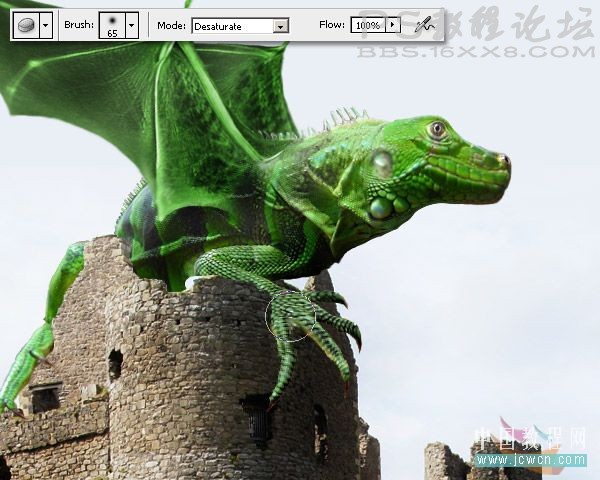
step 23
现在我们要给天空加上一种生动的风格,我们用魔棒工具并在“城堡”图层选择天空,并且可以按下shift键同时选中大海。在“城堡”图层上新建一个图层并命名为“云1”
把前景色设置为黑色(#000000),背景色为灰色(#A8A8A8),然后执行滤镜→渲染→云彩,然后改变“云1”图层的混合模式为颜色加深。给它增加一个渐变(#FFFFFF-#000000)图层蒙版,把“云1”图层下面的部分隐藏掉。
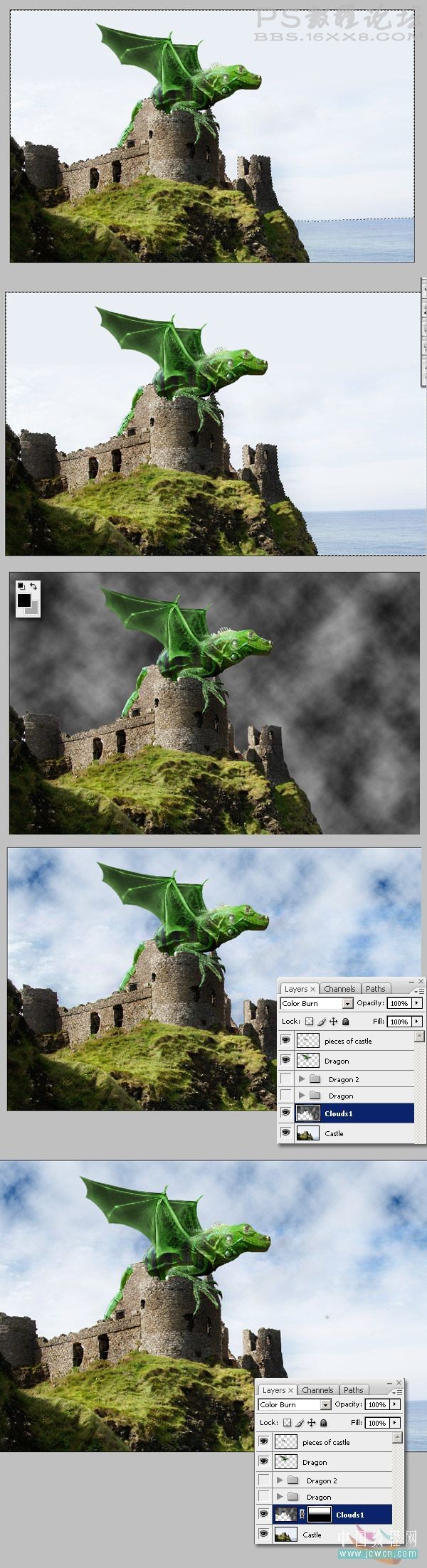
step 24
现在我们需要修复我们的龙的脸上的一些不完美的地方,用仿制图章工具将龙的脖子上的白色的圆圈地方消除。
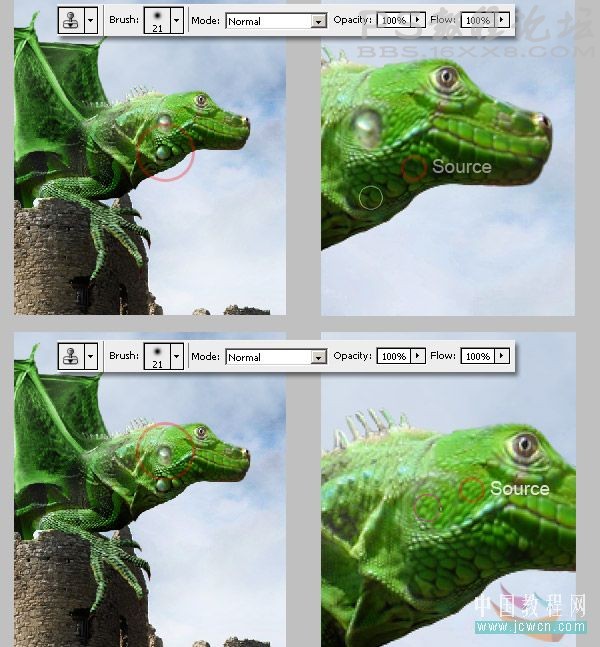
学习 · 提示
相关教程
关注大神微博加入>>
网友求助,请回答!







